屏幕后效果指的是,当前整个场景图已经渲染完成输出到屏幕后,再对输出的屏幕图像进行的操作。
在Unity中,一般过程通常是:
1.建立用于处理效果的shader和临时材质,给shader脚本传递需要控制的参数和变量
2.利用OnRenderImage函数抓取当前屏幕渲染纹理
OnRenderImage(RenderTexture source, RenderTexture destination){ }
第一个参数为处理前纹理,第二个为最终显示纹理
3.在OnRenderImage函数中调用Graphics.Blit方法对抓取的纹理进行具体的后期操作
Graphics.Blit(source, destination, material,-1);
material为需要处理的材质,-1为参数pass的默认值,表示对shader中所有的pass依次调用,这里也可以省略
为此,首先可以提前建立一个基类ScreenEffectBase,主要用于检查Shader并创建临时材质:
脚本如下:
using UnityEngine;[ExecuteInEditMode]//屏幕后处理效果主要是针对摄像机进行操作,需要绑定摄像机[RequireComponent(typeof(Camera))]public class ScreenEffectBase : MonoBehaviour{ public Shader shader; private Material material; protected Material Material { get { material = CheckShaderAndCreatMat(shader, material); return material; } } //用于检查并创建临时材质 private Material CheckShaderAndCreatMat(Shader shader, Material material) { Material nullMat = null; if (shader != null) { if (shader.isSupported) { if (material && material.shader == shader){ } else { material = new Material(shader){ hideFlags = HideFlags.DontSave }; } return material; } } return nullMat; }}之后创建的屏幕后处理效果的控制脚本都可以继承自该基类,例如我们创建关于基本颜色校正的控制脚本:
using UnityEngine;public class ColorCorrectionCtrl : ScreenEffectBase{ private const string _Brightness = "_Brightness"; private const string _Saturation = "_Saturation"; private const string _Contrast = "_Contrast"; [Range(0, 3)] public float brightness = 1.0f; [Range(0, 3)] public float saturation = 1.0f; [Range(0, 3)] public float contrast = 1.0f; private void OnRenderImage(RenderTexture source, RenderTexture destination) { if (Material!=null) { Material.SetFloat(_Brightness, brightness); Material.SetFloat(_Saturation, saturation); Material.SetFloat(_Contrast, contrast); Graphics.Blit(source, destination, Material); } else Graphics.Blit(source, destination); }}其中,brightness,saturation,contrast分别为调整参数——亮度,饱和度和对比度,_Brightness,_Saturation,_Contrast为之后对应的shader中需要相应定义的属性参数。
这里利用构建的材质Material对shader的属性赋值并调用Graphics.Blit进行屏幕后效果的处理。
具体实现颜色校正的shader如下:
Shader "MyUnlit/ColorCorrection"{ Properties { //这里的参数主要用于展示在材质面板中进行调节,但因为这次是临时创建的材质,参数都已经放在了C#脚本中调整,因此相对应的参数都可以省略 _MainTex ("Texture", 2D) = "white" {} } SubShader { Tags { "RenderType"="Opaque" } Pass { //OnRenderImage的调用可能会发生在渲染透明物体之前,为了不影响之后透明物体的渲染,需要:开启深度测试+双面渲染+关闭深度写入 ZTest always Cull off ZWrite off CGPROGRAM #pragma vertex vert #pragma fragment frag #pragma multi_compile_fog #include "UnityCG.cginc" struct appdata { float4 vertex : POSITION; float2 uv : TEXCOORD0; }; struct v2f { float2 uv : TEXCOORD0; UNITY_FOG_COORDS(1) float4 vertex : SV_POSITION; }; sampler2D _MainTex; half _Brightness; half _Saturation; half _Contrast; v2f vert (appdata v) { v2f o; o.vertex = UnityObjectToClipPos(v.vertex); //因为是临时创建的材质,这里不需要对纹理进行任何变换操作(无可操作的材质面板),直接传递即可,_MainTex_ST也不需要定义 o.uv = v.uv; UNITY_TRANSFER_FOG(o,o.vertex); return o; } fixed4 frag (v2f i) : SV_Target { fixed4 col = tex2D(_MainTex, i.uv); //亮度计算直接叠加 fixed3 color = col.rgb*_Brightness; //饱和度和灰度有关,先计算最低灰度系数下的图像,随后对原始的图像进行插值操作 fixed3 gray = fixed3(0.2125, 0.7154, 0.0721); //点积得到最低灰度值,构成最低灰度图像 fixed minGray = dot(gray, col.rgb); fixed3 grayColor = fixed3(minGray, minGray, minGray); //对灰度图像和原始图像插值操作以得到最终系数的显示图像 color = lerp(grayColor, color, _Saturation); //对比度效果类似,先计算最低对比度图像,即(0.5,0.5,0.5),随后插值操作 fixed3 minContrast = fixed3(0.5, 0.5, 0.5); color = lerp(minContrast, color, _Contrast); //得到所有处理完成后的图像颜色,但alpha保持不变 fixed4 finColor = fixed4(color, col.a); UNITY_APPLY_FOG(i.fogCoord, finColor); return finColor; } ENDCG } } //关闭回调 fallback off}效果如下(随便调的不用在意~):



声明:发布此文是出于传递更多知识以供交流学习之目的。若有来源标注错误或侵犯了您的合法权益,请作者持权属证明与我们联系,我们将及时更正、删除,谢谢。
作者:汐夜
来源:https://www.cnblogs.com/koshio0219/p/11131619.html
More:【微信公众号】 u3dnotes
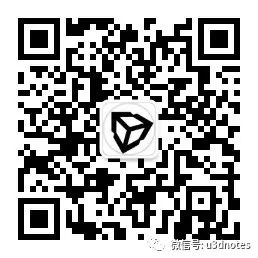





















 457
457











 被折叠的 条评论
为什么被折叠?
被折叠的 条评论
为什么被折叠?








